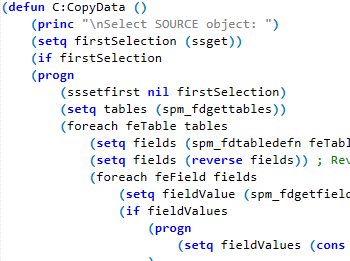Die Datentabellen können beim Importieren von Elementen aus einer beliebigen Datenquelle automatisch erstellt und strukturiert werden. Die App enthält jedoch alle Tools, die Benutzer zum Erstellen neuer Tabellen und zum Bearbeiten oder Löschen vorhandener Tabellen benötigen. Wenn eine Tabelle geändert oder gelöscht wird, werden alle an die Tabelle angehängten Objekte automatisch aktualisiert
Erstellen, bearbeiten oder löschen Sie Felder in einer vorhandenen Tabelle. Sie können jedem Feld einen Standardwert zuweisen und den Datentyp für das Feld auswählen (Text, Ganzzahl, Datum usw.). Wie bei den Tabellen aktualisiert die App automatisch alle angehängten Objekte, wenn Änderungen in den Feldern einer Tabelle vorgenommen werden
Automatisches oder manuelles Anhängen von Objekten an Datentabellen, direkte Anzeige und Bearbeitung der Feldwerte, einzeln oder für eine Auswahl von Objekten, Trennen von Objekten und Objektauswahl basierend auf einer bestimmten angehängten Tabelle. Direkter Zugriff auf Hyperlink-Felder über die Palette der App
Auswahl von Objekten in Zeichnungen durch einfache oder zusammengesetzte Abfragen. Füllen Sie eine oder mehrere Abfragen oder Abfragen zur aktuellen Auswahl aus und fügen Sie das Ergebnis der aktuellen Auswahl hinzu. Auswahl basierend auf einer bestimmten angehängten Tabelle. Vergrößern der ausgewählten Objekte
Auswahl der räumlichen Abfrage
Wählen Sie Objekte in der Zeichnung entsprechend dem Ergebnis von erweiterten einfachen oder zusammengesetzten räumlichen Abfragen durch die folgenden geometrischen Operationen aus':' Schneidet, Berürth, Innerhalb, Enthält, Zertrennt, Überlappungen und Kreuzt
Konvertieren von Daten aus AutoCAD Map
Importieren und konvertieren Sie Daten aus dem AutoCAD Map Format in BricsCAD Extended Entity Data (EDD). Alle Objektdaten werden für die Verwendung mit Spatial Manager-Befehlen zugänglich sein
Mehrere Tabellen mit unterschiedlichen Feldern können gleichzeitig mit Objekten verknüpft werden und bieten die Möglichkeit, die Daten zu strukturieren
Integration mit Ihren eigenen LISP-Funktionen unter Verwendung der API (Application Programming Interface) zur Erstellung benutzerdefinierter datenbezogener Operationen
* Nur in der Professional Edition verfügbar